PC Accelerate Pro-Virus
PC Beschleunigen Pro ist ein Schurken- Anwendung die ohne Ihr Wissen oder Ihre Erlaubnis auf Ihrem PC landen können. Seine offizielle Website heißt es, dass es ein System-Optimierer, die vorhanden Systemfehler erkennen und können Sie Ihr System gesund halten.
Jedoch, Dieses Programm erzeugt Fehlalarme, Sie zu überzeugen, dass Sie Systemprobleme beheben müssen. Dann fragt er Sie die volle Version zu kaufen, um alle festgestellten Fehler zu entfernen. Dies macht es zu einer betrügerischen Software.
Lesen Sie diesen Artikel, um alles zu erfahren, was Sie über diese Software wissen müssen und wie Sie sie löschen können.
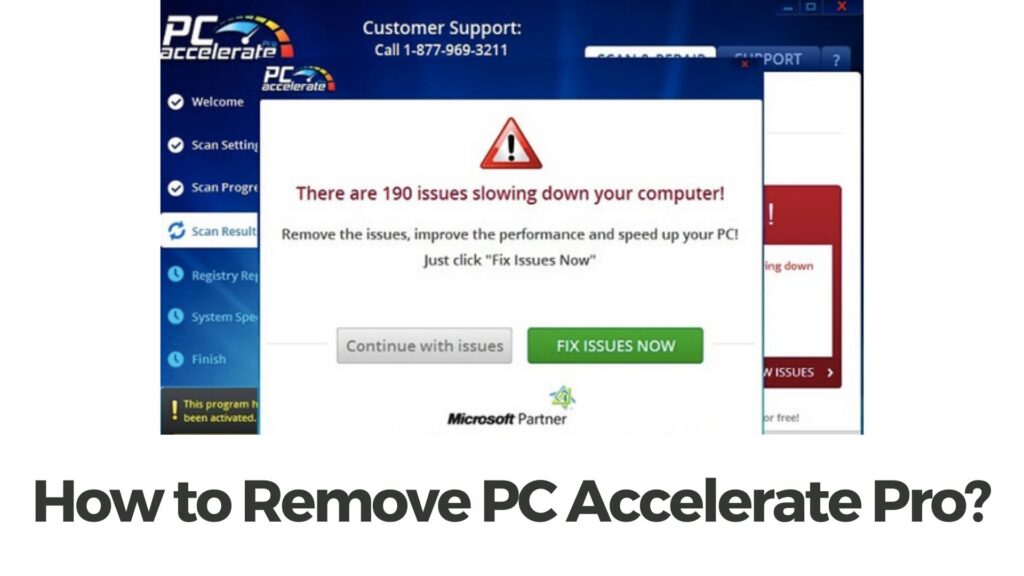
Technische Daten zu PC Accelerate Pro
| Name | PC Accelerate Pro, alias SilverSpeedup, PerecSpeedup, NobleCap, YixSpeedUp, VixSpeedup, OnrymSpeedup, EsphenacyASP, NoblePCAP. Weitere Erkennungen davon auf Virustotal. |
| Art | PUP / Hoax System Optimizer |
| kurze Beschreibung | Kann vorgeben, viele Fehler auf Ihrem PC zu finden, um Sie zum Kauf der Vollversion zu bewegen. |
| Entfernungszeit | Weniger als 15 Minuten (vollständige Systemprüfung) |
| Removal Tool |
Überprüfen Sie, ob Ihr System von Malware betroffen ist
Herunterladen
Malware Removal Tool
|
Was ist die PC Accelerate Pro-Software??
PC Beschleunigen Pro ist ein potentiell unerwünschte Programm was oft zu einem Virus durch die betroffenen Nutzer bezeichnet. Ein anderer Name des gleichen Schurkenprogramms ist SilverSpeedup.
Tatsächlich, das Programm wird nicht berücksichtigt Malware, da dies nicht unbedingt zu Schäden an Ihrem Gerät führt. Dieses Programm ist in der Regel gebündelt mit anderer Software die Sie kostenlos aus dem Internet herunterladen können, wie unten gezeigt:
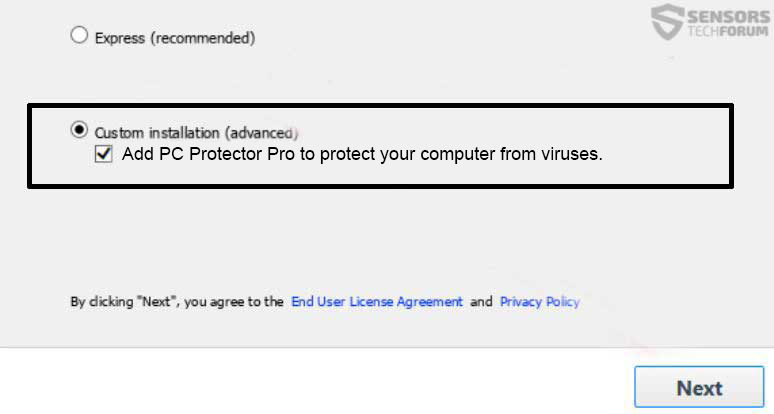
Die meisten Websites von Drittanbietern bieten Softwarepakete mit dem Ziel an Gewinne erzielen, indem man Produkte vertreibt auf die PCs der Benutzer. Deshalb Sicherheitsforscher stark die sorgfältige Überprüfung der Installationsschritte von jeder heruntergeladenen Software empfehlen.
PC Beschleunigen Pro – Was tut es?
Einmal auf einem Zielcomputer installiert, die so genannten PC Pro Virus Beschleunigen sucht das System nach gegenwärtigen Problemen. Am Ende dieser Abtastung, zeigt das Programm-Warnungen, die Sie zu erschrecken, zu glauben, versuchen, dass Sie erkannt Probleme beheben sollten, wenn Sie Ihr Computersystem steigern wollen.

Auf der einen Seite, Ziel dieses betrügerischen Systemoptimierers ist es, Sie davon zu überzeugen, sich für seine Dienste zu registrieren Kaufen Sie schließlich die Vollversion.
Andererseits, es versucht, dich zum Opfer zu machen ein Tech-Support-Betrug. Wie bei unserer Forschung bemerkt, PC Pro Virus Beschleunigen zeigt eine Option für Remote-Kunden-Support. Für diese Option stellt es eine Reihe von Remote-Tech-Support:
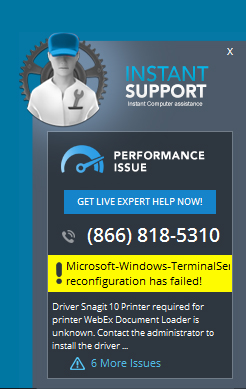
Die App könnte auch bestimmte Einstellungen ändern, indem sie an der manipuliert Windows Registry Editor. Es könnte beim Start automatisch ausgeführt werden, indem Run und RunOnce geändert werden Windows-Unterschlüssel und hinzufügen Werte in ihnen.
Wenn Sie die Dienste dieses Programms nutzen, erklären Sie sich damit einverstanden, dass es wahrscheinlich verwendet wird Tracker um die folgenden Details zu sammeln:
- Die Art des Browser verwenden Sie, wenn Sie unsere Dienste verwenden, Browser einschließlich “User-Agent” (z.B., Internet Explorer, Safari, und anderer Browser);
- Ihr Betriebssystem-Typ, ob Mac OS, oder Windows, und welche Version von Windows.
- Ihr Internet-Protokoll (IP) Adresse und Informationen über die Version von Software einen Teil der Dienstleistungen umfasst, die Sie verwenden;
- Ihre geografische Lage und der Domain-Name Ihres Internet-Service-Provider (ISP); die URLs und Webseiten, die Sie besuchen und besucht haben; Ihre Suchanfragen auf den von Ihnen besuchten Webseiten; und / oder Diagnoseinformationen, die beschreiben, wie unsere Dienstleistungen auf dem System arbeiten;
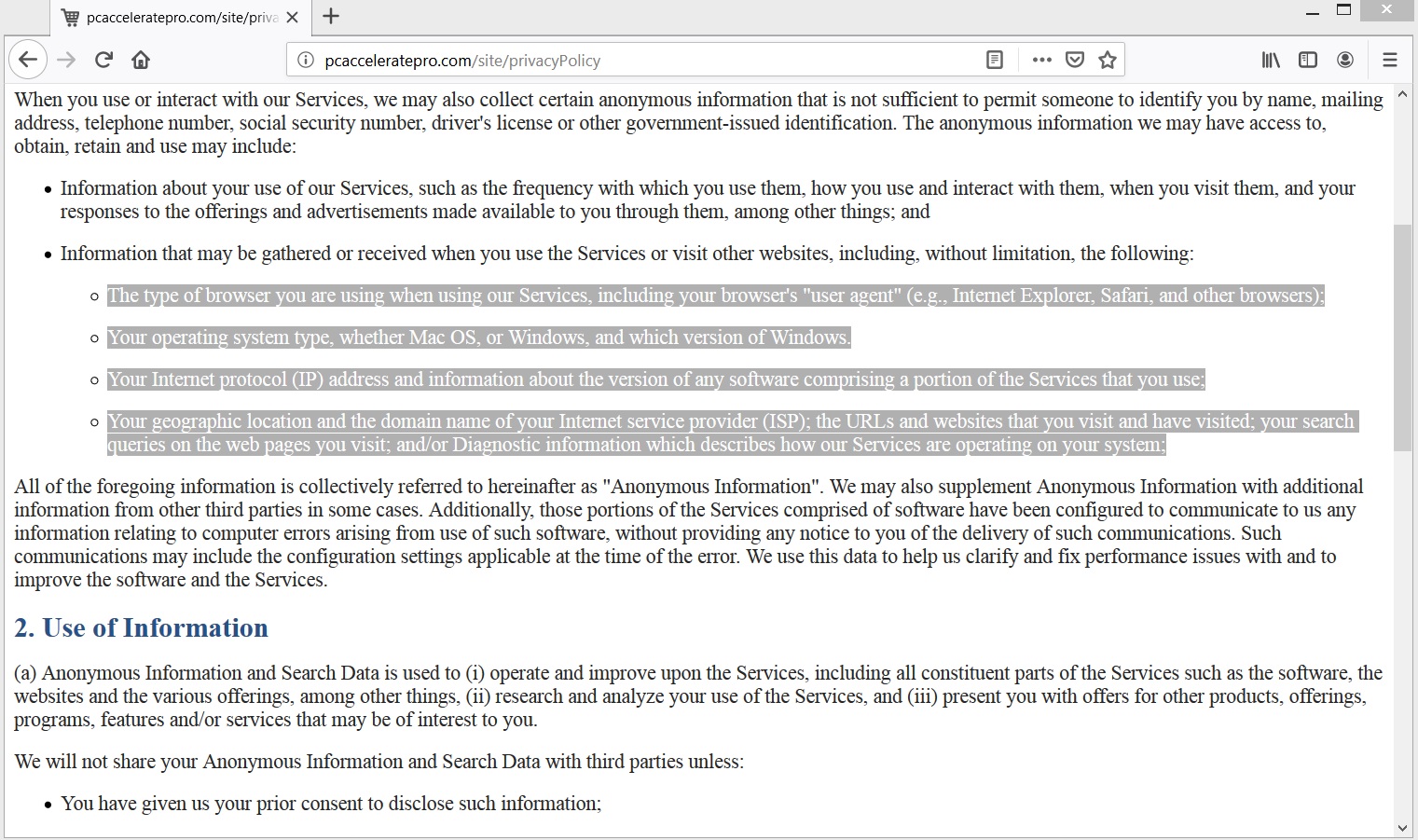
Sobald sie erhalten, werden die Daten auf Remote-Server übertragen. Dies, im Gegenzug, ermöglicht es, die Besitzer dieser App Datensätze für die Erstellung von gezielten Werbekampagnen zu mißbrauchen.
Ist es ein Virus?
Nicht, Dieses Programm ist kein Computervirus, wird aber von Experten als eingestuft ein Schelm Programm. Solche Apps sind betrügerische Versionen glaubwürdiger Apps. Sie sehen genauso aus wie die Originalversionen einiger bekannter Apps. Betrüger, die betrügerische Apps entwickeln, zielen darauf ab, Menschen dazu zu verleiten, vertrauliche Informationen weiterzugeben, während sie glauben, dass sie Daten in zuverlässige Software eingeben, die von einer vertrauenswürdigen Marke veröffentlicht wird.
Diese Apps ähneln der Logik dahinter Phishing-E-Mails und kann noch trügerischer sein, Sie ahmen das Erscheinungsbild vorhandener Anwendungen nach. In Wirklichkeit, jedoch, Sie zielen darauf ab, Ihr Gerät zu infizieren und Ihre sensiblen Daten zu gefährden.
Wie Entfernen von PC Accelerate Pro
So entfernen Sie die betrügerische Software PC Accelerate Pro, Es ist wichtig, schnell zu handeln Befolgen Sie jetzt bestimmte Schritte, um eine vollständige Entfernung sicherzustellen und Ihr Gerät vor weiteren Bedrohungen zu schützen. Für eine detaillierte Anleitung, Folgen Sie unserem umfassenden Leitfaden unten. Gehen Sie nicht das Risiko ein, Reste der Software zurückzulassen – unser Ratgeber ist für Sie da!
- Fenster
- Mac OS X
- Google Chrome
- Mozilla Firefox
- Microsoft Edge-
- Safari
- Internet Explorer
- Stop-Popups stoppen
So entfernen Sie PC Accelerate Pro von Windows.
Schritt 1: Scannen Sie mit dem SpyHunter Anti-Malware Tool nach PC Accelerate Pro



Schritt 2: Starten Sie Ihren PC im abgesicherten Modus





Schritt 3: Deinstallieren Sie PC Accelerate Pro und verwandte Software unter Windows
Deinstallationsschritte für Windows 11



Deinstallationsschritte für Windows 10 und ältere Versionen
Hier ist ein Verfahren, in wenigen einfachen Schritten der in der Lage sein sollte, die meisten Programme deinstallieren. Egal ob Sie mit Windows arbeiten 10, 8, 7, Vista oder XP, diese Schritte werden den Job zu erledigen. Ziehen Sie das Programm oder den entsprechenden Ordner in den Papierkorb kann eine sehr schlechte Entscheidung. Wenn Sie das tun, Bits und Stücke des Programms zurückbleiben, und das kann zu instabilen Arbeit von Ihrem PC führen, Fehler mit den Dateitypzuordnungen und anderen unangenehmen Tätigkeiten. Der richtige Weg, um ein Programm von Ihrem Computer zu erhalten, ist es zu deinstallieren. Um das zu tun:


 Folgen Sie den Anweisungen oben und Sie werden erfolgreich die meisten Programme deinstallieren.
Folgen Sie den Anweisungen oben und Sie werden erfolgreich die meisten Programme deinstallieren.
Schritt 4: Bereinigen Sie alle Register, Created by PC Accelerate Pro on Your PC.
Die in der Regel gezielt Register von Windows-Rechnern sind die folgenden:
- HKEY_LOCAL_MACHINE Software Microsoft Windows Currentversion Run
- HKEY_CURRENT_USER Software Microsoft Windows Currentversion Run
- HKEY_LOCAL_MACHINE Software Microsoft Windows Currentversion RunOnce
- HKEY_CURRENT_USER Software Microsoft Windows Currentversion RunOnce
Sie können auf sie zugreifen, indem Sie den Windows-Registrierungs-Editor und löschen Sie alle Werte öffnen, dort von PC Accelerate Pro erstellt. Dies kann passieren, darunter indem Sie die Schritte:


 Spitze: Um einen Virus erstellten Wert zu finden, Sie können sich auf der rechten Maustaste und klicken Sie auf "Ändern" um zu sehen, welche Datei es wird ausgeführt. Ist dies der Virus Speicherort, Entfernen Sie den Wert.
Spitze: Um einen Virus erstellten Wert zu finden, Sie können sich auf der rechten Maustaste und klicken Sie auf "Ändern" um zu sehen, welche Datei es wird ausgeführt. Ist dies der Virus Speicherort, Entfernen Sie den Wert.
Anleitung zum Entfernen von Videos für PC Accelerate Pro (Fenster).
Befreien Sie sich von PC Accelerate Pro unter Mac OS X..
Schritt 1: Deinstallieren Sie PC Accelerate Pro und entfernen Sie zugehörige Dateien und Objekte





Ihr Mac zeigt Ihnen dann eine Liste der Elemente, die automatisch gestartet werden, wenn Sie sich einloggen. Suchen Sie nach verdächtigen Apps, die mit PC Accelerate Pro identisch oder ähnlich sind. Überprüfen Sie die App, die Sie vom Laufen automatisch beenden möchten und wählen Sie dann auf der Minus ("-") Symbol, um es zu verstecken.
- Gehe zu Finder.
- In der Suchleiste den Namen der Anwendung, die Sie entfernen möchten,.
- Oberhalb der Suchleiste ändern, um die zwei Drop-Down-Menüs "Systemdateien" und "Sind inklusive" so dass Sie alle Dateien im Zusammenhang mit der Anwendung sehen können, das Sie entfernen möchten. Beachten Sie, dass einige der Dateien nicht in der App in Beziehung gesetzt werden kann, so sehr vorsichtig sein, welche Dateien Sie löschen.
- Wenn alle Dateien sind verwandte, halte das ⌘ + A Tasten, um sie auszuwählen und fahren sie dann zu "Müll".
Falls Sie PC Accelerate Pro nicht über entfernen können Schritt 1 über:
Für den Fall, können Sie nicht die Virus-Dateien und Objekten in Ihren Anwendungen oder an anderen Orten finden wir oben gezeigt haben, Sie können in den Bibliotheken Ihres Mac für sie manuell suchen. Doch bevor dies zu tun, bitte den Disclaimer unten lesen:



Sie können den gleichen Vorgang mit den folgenden anderen wiederholen Bibliothek Verzeichnisse:
→ ~ / Library / Launchagents
/Library / LaunchDaemons
Spitze: ~ ist es absichtlich, denn es führt mehr LaunchAgents- zu.
Schritt 2: Suchen Sie nach PC Accelerate Pro-Dateien und entfernen Sie sie von Ihrem Mac
Wenn Sie auf Ihrem Mac Probleme aufgrund unerwünschter Skripte und Programme wie PC Accelerate Pro haben, der empfohlene Weg, um die Bedrohung zu beseitigen ist durch ein Anti-Malware-Programm. SpyHunter für Mac bietet erweiterte Sicherheitsfunktionen sowie andere Module, die die Sicherheit Ihres Mac verbessern und ihn in Zukunft schützen.
Anleitung zum Entfernen von Videos für PC Accelerate Pro (Mac)
Entfernen Sie PC Accelerate Pro aus Google Chrome.
Schritt 1: Starten Sie Google Chrome und öffnen Sie das Drop-Menü

Schritt 2: Bewegen Sie den Mauszeiger über "Werkzeuge" und dann aus dem erweiterten Menü wählen "Extensions"

Schritt 3: Aus der geöffneten "Extensions" Menü suchen Sie die unerwünschte Erweiterung und klicken Sie auf den "Entfernen" Taste.

Schritt 4: Nach der Erweiterung wird entfernt, Neustart von Google Chrome durch Schließen sie aus dem roten "X" Schaltfläche in der oberen rechten Ecke und starten Sie es erneut.
Löschen Sie PC Accelerate Pro aus Mozilla Firefox.
Schritt 1: Starten Sie Mozilla Firefox. Öffnen Sie das Menü Fenster:

Schritt 2: Wählen Sie das "Add-ons" Symbol aus dem Menü.

Schritt 3: Wählen Sie die unerwünschte Erweiterung und klicken Sie auf "Entfernen"

Schritt 4: Nach der Erweiterung wird entfernt, Neustart Mozilla Firefox durch Schließen sie aus dem roten "X" Schaltfläche in der oberen rechten Ecke und starten Sie es erneut.
Deinstallieren Sie PC Accelerate Pro von Microsoft Edge.
Schritt 1: Starten Sie den Edge-Browser.
Schritt 2: Öffnen Sie das Drop-Menü, indem Sie auf das Symbol in der oberen rechten Ecke klicken.

Schritt 3: Wählen Sie im Dropdown-Menü wählen "Extensions".

Schritt 4: Wählen Sie die mutmaßlich bösartige Erweiterung aus, die Sie entfernen möchten, und klicken Sie dann auf das Zahnradsymbol.

Schritt 5: Entfernen Sie die schädliche Erweiterung, indem Sie nach unten scrollen und dann auf Deinstallieren klicken.

Entfernen Sie PC Accelerate Pro aus Safari
Schritt 1: Starten Sie die Safari-App.
Schritt 2: Nachdem Sie den Mauszeiger an den oberen Rand des Bildschirms schweben, Klicken Sie auf den Safari-Text, um das Dropdown-Menü zu öffnen.
Schritt 3: Wählen Sie im Menü, klicke auf "Einstellungen".

Schritt 4: Danach, Wählen Sie die Registerkarte Erweiterungen.

Schritt 5: Klicken Sie einmal auf die Erweiterung, die Sie entfernen möchten.
Schritt 6: Klicken Sie auf 'Deinstallieren'.

Ein Popup-Fenster erscheint, die um Bestätigung zur Deinstallation die Erweiterung. Wählen 'Deinstallieren' wieder, und der PC Accelerate Pro wird entfernt.
Beseitigen Sie PC Accelerate Pro aus dem Internet Explorer.
Schritt 1: Starten Sie Internet Explorer.
Schritt 2: Klicken Sie auf das Zahnradsymbol mit der Bezeichnung "Extras", um das Dropdown-Menü zu öffnen, und wählen Sie "Add-ons verwalten".

Schritt 3: Im Fenster 'Add-ons verwalten'.

Schritt 4: Wählen Sie die Erweiterung aus, die Sie entfernen möchten, und klicken Sie dann auf "Deaktivieren".. Ein Pop-up-Fenster wird angezeigt, Ihnen mitzuteilen, dass Sie die ausgewählte Erweiterung sind zu deaktivieren, und einige weitere Add-ons kann auch deaktiviert werden. Lassen Sie alle Felder überprüft, und klicken Sie auf 'Deaktivieren'.

Schritt 5: Nachdem die unerwünschte Verlängerung wurde entfernt, Starten Sie den Internet Explorer neu, indem Sie ihn über die rote Schaltfläche "X" in der oberen rechten Ecke schließen und erneut starten.
Entfernen Sie Push-Benachrichtigungen aus Ihren Browsern
Deaktivieren Sie Push-Benachrichtigungen von Google Chrome
So deaktivieren Sie Push-Benachrichtigungen im Google Chrome-Browser, folgen Sie bitte den nachstehenden Schritten:
Schritt 1: Gehe zu Einstellungen in Chrome.

Schritt 2: In den Einstellungen, wählen "Erweiterte Einstellungen":

Schritt 3: Klicken "Inhaltseinstellungen":

Schritt 4: Öffnen Sie “Benachrichtigungen":

Schritt 5: Klicken Sie auf die drei Punkte und wählen Sie Blockieren, Ändern oder Löschen Optionen:

Entfernen Sie Push-Benachrichtigungen in Firefox
Schritt 1: Gehen Sie zu Firefox-Optionen.

Schritt 2: Gehe zu den Einstellungen", Geben Sie "Benachrichtigungen" in die Suchleiste ein und klicken Sie auf "Einstellungen":

Schritt 3: Klicken Sie auf einer Site, auf der Benachrichtigungen gelöscht werden sollen, auf "Entfernen" und dann auf "Änderungen speichern".

Beenden Sie Push-Benachrichtigungen in Opera
Schritt 1: In der Oper, Presse ALT + P um zu Einstellungen zu gehen.

Schritt 2: In Einstellung suchen, Geben Sie "Inhalt" ein, um zu den Inhaltseinstellungen zu gelangen.

Schritt 3: Benachrichtigungen öffnen:

Schritt 4: Machen Sie dasselbe wie bei Google Chrome (unten erklärt):

Beseitigen Sie Push-Benachrichtigungen auf Safari
Schritt 1: Öffnen Sie die Safari-Einstellungen.

Schritt 2: Wählen Sie die Domain aus, von der Sie Push-Popups möchten, und wechseln Sie zu "Verweigern" von "ermöglichen".
PC Accelerate Pro-FAQ
Was ist PC Accelerate Pro?
Die Bedrohung durch PC Accelerate Pro ist Adware oder Browser Redirect Virus.
Es kann Ihren Computer erheblich verlangsamen und Werbung anzeigen. Die Hauptidee ist, dass Ihre Informationen wahrscheinlich gestohlen werden oder mehr Anzeigen auf Ihrem Gerät erscheinen.
Die Entwickler solcher unerwünschten Apps arbeiten mit Pay-per-Click-Schemata, um Ihren Computer dazu zu bringen, riskante oder verschiedene Arten von Websites zu besuchen, mit denen sie möglicherweise Geld verdienen. Aus diesem Grund ist es ihnen egal, welche Arten von Websites in den Anzeigen angezeigt werden. Dies macht ihre unerwünschte Software indirekt riskant für Ihr Betriebssystem.
What Are the Symptoms of PC Accelerate Pro?
Es gibt verschiedene Symptome, nach denen gesucht werden muss, wenn diese bestimmte Bedrohung und auch unerwünschte Apps im Allgemeinen aktiv sind:
Symptom #1: Ihr Computer kann langsam werden und allgemein eine schlechte Leistung aufweisen.
Symptom #2: Sie haben Symbolleisten, Add-Ons oder Erweiterungen in Ihren Webbrowsern, an die Sie sich nicht erinnern können.
Symptom #3: Sie sehen alle Arten von Anzeigen, wie werbefinanzierte Suchergebnisse, Popups und Weiterleitungen werden zufällig angezeigt.
Symptom #4: Auf Ihrem Mac installierte Apps werden automatisch ausgeführt und Sie können sich nicht erinnern, sie installiert zu haben.
Symptom #5: In Ihrem Task-Manager werden verdächtige Prozesse ausgeführt.
Wenn Sie eines oder mehrere dieser Symptome sehen, Dann empfehlen Sicherheitsexperten, Ihren Computer auf Viren zu überprüfen.
Welche Arten von unerwünschten Programmen gibt es??
Laut den meisten Malware-Forschern und Cyber-Sicherheitsexperten, Die Bedrohungen, die derzeit Ihr Gerät beeinträchtigen können, können sein betrügerische Antivirensoftware, Adware, Browser-Hijacker, Clicker, gefälschte Optimierer und alle Formen von PUPs.
Was tun, wenn ich eine habe "Virus" wie PC Accelerate Pro?
Mit wenigen einfachen Aktionen. Zuallererst, Befolgen Sie unbedingt diese Schritte:
Schritt 1: Finden Sie einen sicheren Computer und verbinden Sie es mit einem anderen Netzwerk, nicht der, mit dem Ihr Mac infiziert war.
Schritt 2: Ändern Sie alle Ihre Passwörter, ausgehend von Ihren E-Mail-Passwörtern.
Schritt 3: Aktivieren Zwei-Faktor-Authentifizierung zum Schutz Ihrer wichtigen Konten.
Schritt 4: Rufen Sie Ihre Bank an Ändern Sie Ihre Kreditkartendaten (Geheim Code, usw.) wenn Sie Ihre Kreditkarte für Online-Einkäufe gespeichert oder mit Ihrer Karte Online-Aktivitäten durchgeführt haben.
Schritt 5: Stellen Sie sicher, dass Rufen Sie Ihren ISP an (Internetprovider oder -anbieter) und bitten Sie sie, Ihre IP-Adresse zu ändern.
Schritt 6: Ändere dein WLAN Passwort.
Schritt 7: (Fakultativ): Stellen Sie sicher, dass Sie alle mit Ihrem Netzwerk verbundenen Geräte auf Viren prüfen und diese Schritte wiederholen, wenn sie betroffen sind.
Schritt 8: Installieren Sie Anti-Malware Software mit Echtzeitschutz auf jedem Gerät, das Sie haben.
Schritt 9: Versuchen Sie, keine Software von Websites herunterzuladen, von denen Sie nichts wissen, und halten Sie sich von diesen fern Websites mit geringer Reputation im allgemeinen.
Wenn Sie diese Empfehlungen befolgen, Ihr Netzwerk und alle Geräte werden erheblich sicherer gegen Bedrohungen oder informationsinvasive Software und auch in Zukunft virenfrei und geschützt.
How Does PC Accelerate Pro Work?
Einmal installiert, PC Accelerate Pro can Daten sammeln Verwendung Tracker. Bei diesen Daten handelt es sich um Ihre Surfgewohnheiten, B. die von Ihnen besuchten Websites und die von Ihnen verwendeten Suchbegriffe. Sie werden dann verwendet, um Sie gezielt mit Werbung anzusprechen oder Ihre Informationen an Dritte zu verkaufen.
PC Accelerate Pro can also Laden Sie andere Schadsoftware auf Ihren Computer herunter, wie Viren und Spyware, Dies kann dazu verwendet werden, Ihre persönlichen Daten zu stehlen und riskante Werbung anzuzeigen, die möglicherweise auf Virenseiten oder Betrug weiterleiten.
Is PC Accelerate Pro Malware?
Die Wahrheit ist, dass Welpen (Adware, Browser-Hijacker) sind keine Viren, kann aber genauso gefährlich sein da sie Ihnen möglicherweise Malware-Websites und Betrugsseiten anzeigen und Sie dorthin weiterleiten.
Viele Sicherheitsexperten klassifizieren potenziell unerwünschte Programme als Malware. Dies liegt an den unerwünschten Effekten, die PUPs verursachen können, B. das Anzeigen störender Werbung und das Sammeln von Benutzerdaten ohne das Wissen oder die Zustimmung des Benutzers.
Über PC Accelerate Pro Research
Die Inhalte, die wir auf SensorsTechForum.com veröffentlichen, Diese Anleitung zum Entfernen von PC Accelerate Pro ist enthalten, ist das Ergebnis umfangreicher Recherchen, harte Arbeit und die Hingabe unseres Teams, Ihnen zu helfen, das Spezifische zu entfernen, Adware-bezogenes Problem, und stellen Sie Ihren Browser und Ihr Computersystem wieder her.
Wie haben wir die Recherche zu PC Accelerate Pro durchgeführt??
Bitte beachten Sie, dass unsere Forschung auf unabhängigen Untersuchungen basiert. Wir stehen in Kontakt mit unabhängigen Sicherheitsforschern, Dank dessen erhalten wir täglich Updates über die neueste Malware, Adware, und Browser-Hijacker-Definitionen.
Weiter, the research behind the PC Accelerate Pro threat is backed with Virustotal.
Um diese Online-Bedrohung besser zu verstehen, Bitte lesen Sie die folgenden Artikel, die sachkundige Details bieten.




In meinem Fall wird in den installierten Programmen keine App angezeigt, aber sie wird auf dem Bildschirm angezeigt. Wenn ich versuche, es zu verlassen, es funktioniert nicht! Ich habe versucht, alle vom Virus aktivierten aktiven Prozesse zu beenden, aber selbst wenn sie alle gestoppt wurden, Ich kann es nicht entfernen.
Hallo Jade. Ich habe das gleiche Problem mit dem Programm. Hast du einen Weg gefunden, es zu beheben??
Hallo, Ich habe das Ding SilverSpeedup und ich habe es geschafft, das Programm zu löschen, aber du siehst, Das Symbol wird immer noch unten auf meinem Bildschirm angezeigt. Ich würde gerne sehen, wie man es löscht, wenn Sie es mir erklären möchten.
Dieses Programm hat seinen Namen geändert und ist noch nicht Pc Accelerate Pro, es ist Chronospeedup. Ich habe es gerade deinstalliert. Hoffe, dass alle Pop-ups jetzt aufhören.
打扰一下,但你知道如何删除 PerecSpeedup。 他们在 youtube 评论中说它也是 PCAcceleratePro 的一部分。 那么这些说明对我有帮助吗?
Hallo
Dies war in drei Programmen versteckt, Alle wurden am selben Datum selbst installiert.
Indem Sie Ihren Anweisungen gefolgt sind, wurden sie alle erfolgreich entfernt.
Danke :)
Wir freuen uns, dass wir helfen konnten!